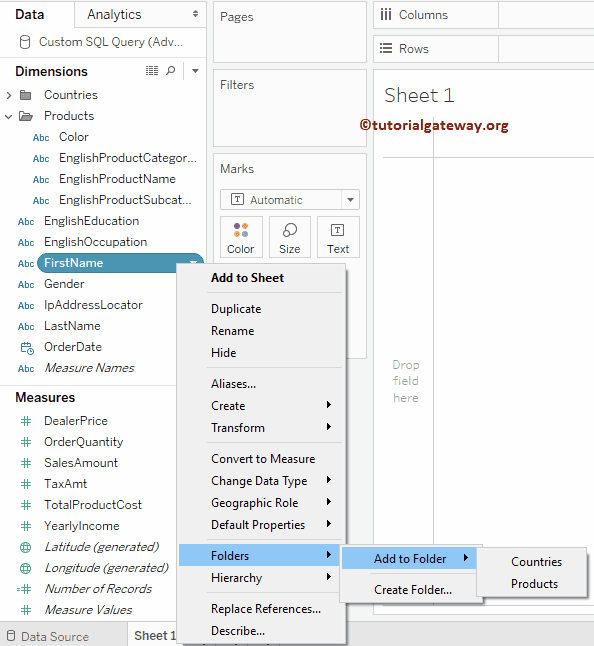文件夹可以帮助您组织维度字段和度量字段。在本文中,我们将通过示例向您展示如何在 Tableau 报表中创建文件夹。
对于此创建文件夹演示,我们使用了我们在上一篇文章中创建的数据源。请访问“Tableau 报表中的数据标签”文章以了解数据源。
如何在 Tableau 中创建文件夹
要在 Tableau 中创建文件夹,请选择要为其创建文件夹的维度名称,然后右键单击。接下来,从下拉菜单中选择“文件夹”选项,然后选择“创建文件夹...”选项。
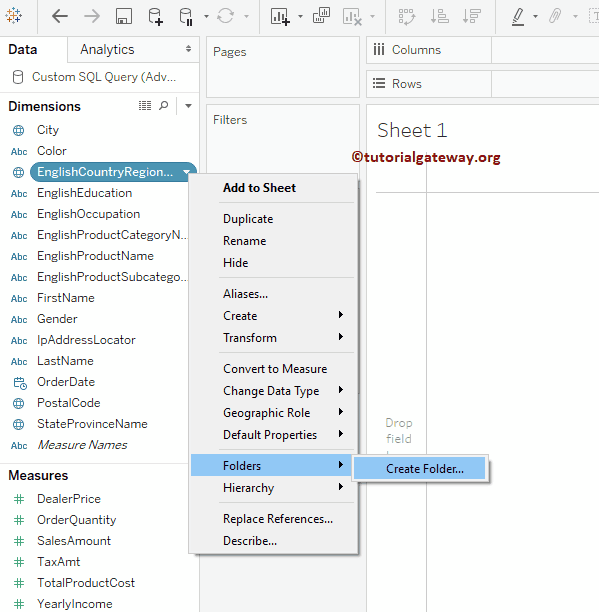
选择该选项后,将打开一个新弹出窗口来命名文件夹。我们将其命名为“国家/地区”,如下所示。
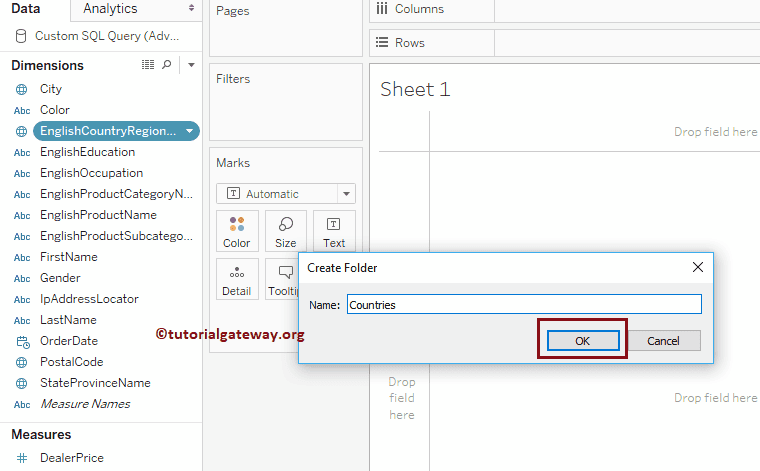
单击“确定”按钮后,您可以看到新创建的文件夹,其中包含“English Country Region Name”成员。
在 Tableau 中向文件夹添加成员
要向文件夹添加新成员,请将所需的维度拖放到文件夹内。在此示例中,我们将“State Province Name”添加到“Countries”文件夹。
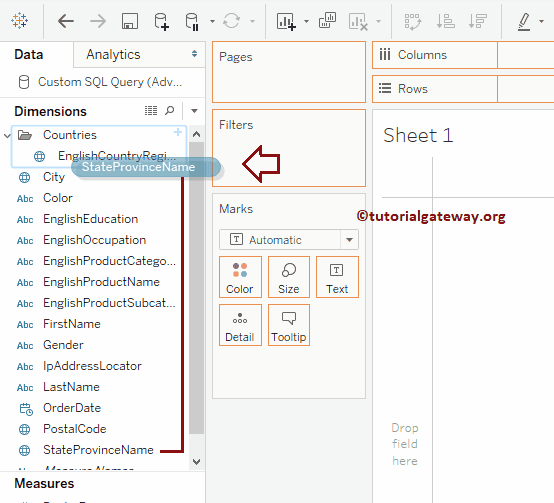
重命名 Tableau 中的文件夹
要重命名文件夹,请右键单击现有文件夹,然后从上下文菜单中选择“重命名...”选项。
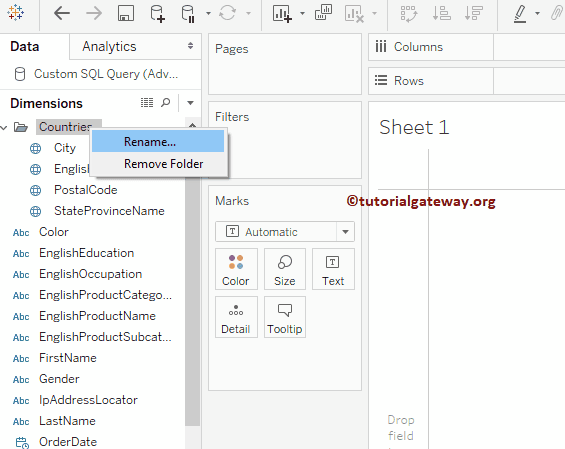
正如您所见,我们将此文件夹重命名为 CountriesList。
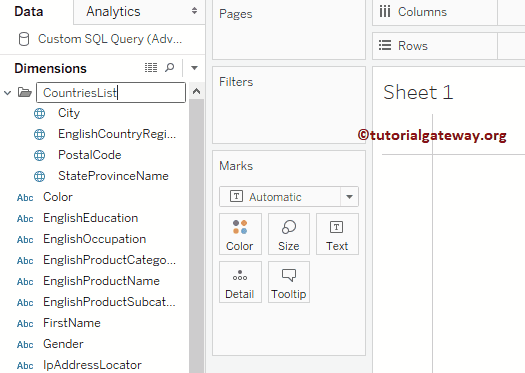
从 Tableau 文件夹中移除成员
要从文件夹中删除成员,请将所需的维度拖放到文件夹外部。
首先,选择维度名称,然后右键单击。接下来,从下拉菜单中选择“文件夹”选项,然后选择“从文件夹中移除”选项。在此示例中,我们将“City”从“CountriesList”文件夹中移除。
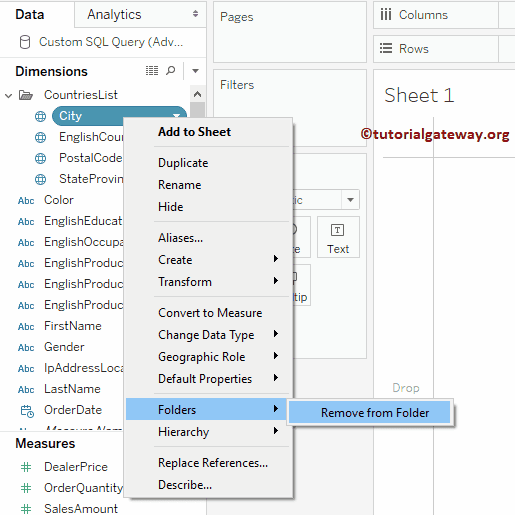
删除 Tableau 中的文件夹
要删除文件夹,请右键单击现有文件夹,然后从上下文菜单中选择“删除文件夹”选项。这将从维度或度量架中删除选定的文件夹。
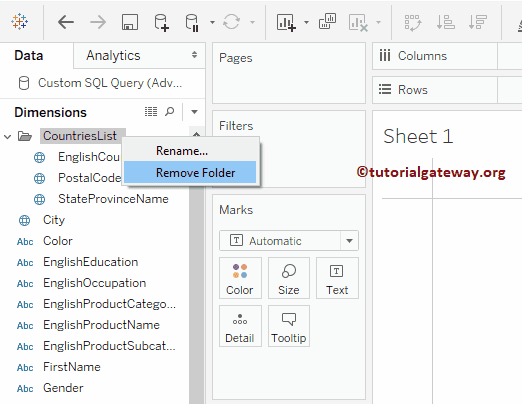
从下面的屏幕截图中,您可以看到我们创建了多个文件夹。
如果您的维度或度量架中有多个文件夹,并且您要将新项目添加到某个文件夹,则必须选择正确的文件夹。